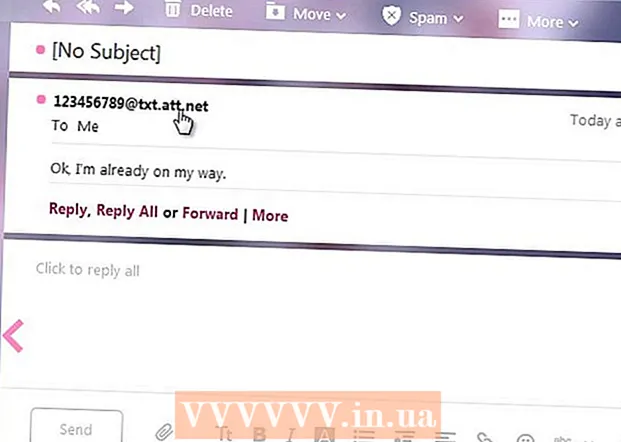Аўтар:
Monica Porter
Дата Стварэння:
20 Марш 2021
Дата Абнаўлення:
1 Ліпень 2024
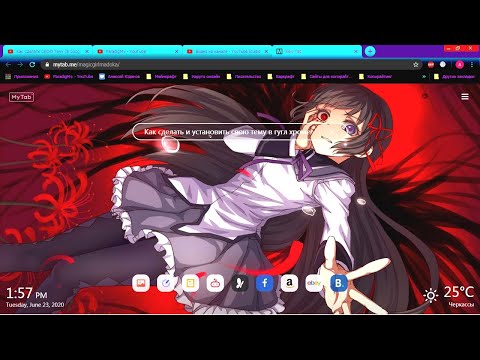
Задаволены
Гэты артыкул дапаможа вам змяніць фонавы малюнак аглядальніка Google Chrome. Калі вы выкарыстоўваеце новы браўзэр Google Chrome, вы можаце скарыстацца меню налад старонкі новай укладкі, каб загрузіць фатаграфіі альбо выбраць фатаграфіі з бібліятэкі Google. Вы таксама можаце дадаць тэму для Google Chrome з меню налад вашага аглядальніка.
Крокі
Спосаб 1 з 2: Выкарыстоўвайце старонку новай укладкі
Google Chrome. Націсніце або двойчы націсніце на значок прыкладання Chrome. Гэты значок выглядае як чырвоны, жоўты, зялёны і сіні паветраныя шары.
- Калі вы не абнавіліся да апошняй версіі Chrome, націсніце на значок ⋮ у правым верхнім куце, а затым выберыце Дапамажыце (Даведка), націсніце Пра Google Chrome (пра Google Chrome), націсніце Абнаўленне (Абнавіць) і націсніце Перазапусціць (Перазагрузка) пры з'яўленні запыту перад працягам.

. Гэты значок знаходзіцца ў правым ніжнім куце старонкі. З'явіцца ўсплывальнае меню.
Google Chrome. Націсніце або двойчы націсніце на значок прыкладання Chrome. Гэты значок выглядае як чырвоны, жоўты, зялёны і сіні паветраныя шары.
Націсніце на абразок ⋮ у правым верхнім куце акна Chrome. З'явіцца выпадальнае меню.

Націсніце Налады (Налады) у выпадальным меню. Адкрыецца старонка налад.
Пракруціце ўніз і націсніце Тэмы (Тэма). Гэты параметр знаходзіцца ўверсе групы опцый "Знешні выгляд".

Выберыце тэму для шпалер. Вы будзеце праглядаць спіс тэм, пакуль не знойдзеце патрэбную, і націсніце на назву тэмы, каб выбраць яго.
Націсніце кнопку Дадаць у Chrome (Дадаць у Chrome). Гэтая сіняя кнопка знаходзіцца ўверсе старонкі тэмы. Абраная тэма будзе ўсталявана ў браўзэры; Калі вы выбіраеце тэму, уверсе акна аглядальніка Chrome зменіцца і адлюструецца частка гэтай тэмы.
- Калі верхняя частка акна Chrome не зменіцца, націсніце на значок + у правым верхнім куце ўкладкі, каб адкрыць новую ўкладку. Вы ўбачыце выбраную тэму, адлюстраваную тут.
Парада
- Вы можаце ствараць свае ўласныя тэмы, калі вам не падабаюцца тэмы ў Інтэрнэт-краме Chrome.
Папярэджанне
- Калі вы выкарыстоўваеце Chrome на працоўным або школьным кампутары, магчыма, вы не зможаце змяніць фон ці тэму з-за абмежаванага адміністравання.